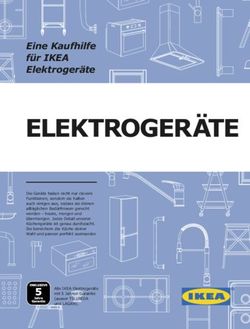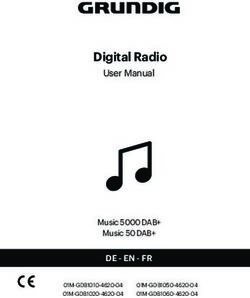DMX MBNLED Touch Control LCD RGB - Bedienungsanleitung User's manual rev. 45.0 - proled.com
←
→
Transkription von Seiteninhalten
Wenn Ihr Browser die Seite nicht korrekt rendert, bitte, lesen Sie den Inhalt der Seite unten
MBNLED Touch Control LCD RGB DMX rev: 45.0 INHALT EINFÜHRUNG …....................................................................................................... 3 INSTALLATION …...................................................................................................... 3 ANSCHLÜSSE ..….................................................................................................... 3 WANDMONTAGE ..…................................................................................................. 4 ELEKTRISCHE INSTALLATION …............................................................................. 4 INBETRIEBNAHME ................................................................................................... 4 STEUERUNG VON DMX EINHEITEN ..................................................................... 5 HAUPTBILDSCHIRM ................................................................................................ 5 EINSTELLUNG VON ZEIT UND DATUM …............................................................... 6 HAUPTMENÜ …......................................................................................................... 6 SPRACHE ...…........................................................................................................... 8 DISPLAY …................................................................................................................ 8 ERSCHEINUNGSBILD ….......................................................................................... 9 MENÜ ANPASSUNG …............................................................................................. 11 CODE ….................................................................................................................... 12 ZURÜCKSETZEN AUF DIE WERKSEINSTELLUNGEN ......................................... 12 INFORMATION ….................................................................................................... 13 ZONE MODUS – DMX PATCH ................................................................................ 13 REMOTE DEVICE MANAGEMENT …..................................................................... 14 INTER MODULE COMMUNICATION …................................................................... 14 UNIVERSAL SENSOR MODUL .............................................................................. 16 MANUELLER MODUS …......................................................................................... 17 PROGRAMM MODUS ............................................................................................. 20 MASTER FADER .…................................................................................................ 20 NEUES PROGRAMM HINZUFÜGEN ….................................................................. 20 ÄNDERN DES PROGRAMMNAMENS …................................................................ 21 NEUE SZENE ZU EINEM PROGRAMM HINZUFÜGEN ......................................... 21 EINSTELLUNG DER SPEED UND WAIT PARAMETER ......................................... 22 LÖSCHEN EINES PROGRAMMS ........................................................................... 23 CALENDER START-STOP ……………………………………………………………… 23 SENSOR MODUL ..………………………………………………………………………. 24 NETZWERKMODUS – VERBINDEN MEHRERER TSC's ...................................... 25 www.mbnled.com 2 info@mbnled.com
MBNLED Touch Control LCD RGB DMX rev: 45.0 EINFÜHRUNG Der MBNLED TOUCH CONTROL LCD RGB DMX (abgekürzt: TSC von Touch Screen Controller) ist in der Lage, DIMMER, RGB, RGBA, RGBW oder RGBWA Lichteinheiten über das DMX Protokoll anzusteuern. Ein TSC kann vier Zonen steuern und mehrere TSC's können miteinander verbunden werden. Jeder TSC kann dann auf alle angeschlossenen TSC Zonen zugreifen. Der DMX Ausgang des TSC ist RDM kompatibel, so können RDM Einheiten direkt angesteuert werden und neben den Vorteilen des RDM Standards können auch Sensorwerte von DMX Einheiten ausgelesen werden (wie z.B. Temperatur, Spannung und viele weitere) und spezielle Bedingungen überwacht werden, etwa ob ein Sensorwert den zulässigen Betriebsbereich überschreitet. INSTALLATION Der TSC benötigt eine Versorgungsspannung von 12-24V AC/DC und 1000mA. Er verfügt über zwei Kommunikationsleitungen – eine für DMX und eine für IMC (Inter Module Communication). Die Anschlüsse der Kabel erfolgt einfach über Schraubklemmen. ANSCHLÜSSE Versorgungsspannung: 2 Leitungen, 12-24V AC/DC - 1000mA DMX Ausgang: 3 Leitungen IMC Daten: 3 Leitungen www.mbnled.com 3 info@mbnled.com
MBNLED Touch Control LCD RGB DMX rev: 45.0
WANDMONTAGE
Legen Sie den TSC mit dem Display nach unten auf einen Tisch. Achten Sie
darauf, dass sich kein Gegenstand unter dem Display befindet, da sonst die
Oberfläche beschädigt werden könnte!
Entfernen Sie die beiden Schrauben an der Unterseite des Gehäuses heben
sie die Rückseite um etwa 10 mm an.
Ziehen Sie die Rückseite des Gehäuses von den beiden Zentrierzapfen auf
der gegenüberliegenden Seite der Schraubenlöcher ab.
Jetzt ist der TSC offen und Sie haben zwei Teile vor sich: die Rückseite des
Gehäuses und die Vorderseite mit Display und Elektronik-Platine.
ELEKTRISCHE INSTALLATION
Die aus der Wand kommenden Kabel müssen zunächst durch die Öffnung an
der Rückseite geführt werden.
Befestigen Sie dann die Rückseite des Gehäuses mit geeigneten Schrauben
an der Wand.
Verbinden Sie die Kommunikationsleitungen mit den entsprechenden
Schraubklemmen.
Schließen Sie die Stromversorgungsleitungen an die Eingangsklemmen an
(Sobald die Versorgungsspannung anliegt, beginnt der Controller zu arbeiten)
Setzen Sie die Vorderseite wieder auf. Achten Sie darauf, dass die
Zentrierzapfen wieder in die Positionierungslöcher greifen und ziehen Sie die
Schrauben an der Unterseite fest.
INBETRIEBNAHME
Nach der ersten Inbetriebnahme des TSC wird der PROGRAMM Bildschirm
angezeigt. Das Display ist in zwei Bereiche aufgeteilt: die Kopfzeile und der
Hauptbildschirm.
1. Zunächst sollten Sie einige wichtige Grundeinstellungen wie Sprache,
Displayfarbe und Helligkeit vornehmen.
2. Selektieren Sie die zu steuernden DMX Einheiten im ZONE MODUS – DMX
PATCH Menü.
3. Versuchen Sie, die angeschlossenen DMX Einheiten im manuellen Modus zu
steuern.
4. Erstellen Sie Szenen und Programme und passen Sie deren Parameter an.
5. Starten Sie die Programme und testen Sie sie in den verschiedenen Zonen.
6. Schließen Sie RMD kompatible DMX Einheiten an und testen Sie das Remote
Device Management Menü.
7. Verbinden Sie mehrere TSC Controller über die IMC Leitung und testen Sie
die Fernsteuerbarkeit der einzelnen Zonen.
www.mbnled.com 4 info@mbnled.comMBNLED Touch Control LCD RGB DMX rev: 45.0
STEUERUNG VON DMX EINHEITEN
Der TSC kann vier Zonen ansteuern. Eine Zone bedeutet ein Lichtausgang. Die
Einheiten können sein:
DIMMER 1:1 – 1 Steuerkanal –> 1 Ausgangskanal
DIMMER 1:2 – 1 Steuerkanal –> 2 Ausgangskanäle (der Wert des
Steuerkanals wird zu zwei DMX Kanälen gesendet)
DIMMER 1:3 – 1 Steuerkanal –> 3 Ausgangskanäle
DIMMER 1:4 – 1 Steuerkanal –> 4 Ausgangskanäle
DIMMER 1:5 – 1 Steuerkanal –> 5 Ausgangskanäle
DIMMER 2:2 – 2 Steuerkanäle –> 2 Ausgangskanäle
DIMMER 3:3 – 3 Steuerkanäle –> 3 Ausgangskanäle
DIMMER 4:4 – 4 Steuerkanäle –> 4 Ausgangskanäle
DIMMER 5:5 – 5 Steuerkanäle –> 5 Ausgangskanäle
RGB – Rot, Grün, Blau
RGBA – Rot, Grün, Blau, Bernstein
RGBW – Rot, Grün, Blau, Weiß
RGBAW – Rot, Grün, Blau, Bernstein, Weiß
Die DMX Adressen für die Ansteuerung der Zonen können ebenfalls konfiguriert
werden, hier aber zunächst die Standardwerte:
Zone 1 – DMX ADRESSE 001 - 003
Zone 2 – DMX ADRESSE 004 - 006
Zone 3 – DMX ADRESSE 007 - 009
Zone 4 – DMX ADRESSE 010 - 012
HAUPTBILDSCHIRM
In der Kopfzeile befinden sich das Hauptmenü sowie Symbole für Kommunikation
und die Zeitanzeige. Berühren Sie einfach ein Menüfeld, um es zu aktivieren. Mit
dem Feld MENU können Sie das Setup Menü aufrufen. Mit den Feldern PROGRAM
und MANUAL können zwischen manuellem und Programm-Modus umschalten.
www.mbnled.com 5 info@mbnled.comMBNLED Touch Control LCD RGB DMX rev: 45.0
EINSTELLUNG VON ZEIT UND DATUM
Berühren Sie das Zeitfeld in der rechten oberen Ecke des Bildschirms, um das Zeit-
und Datums-Menü aufzurufen. Der TSC wird dann folgenden Bildschirm anzeigen:
Zeit und Datum können mit den ‘–‘ und ‘+’ Tasten eingestellt werden
Das Zeitformat kann durch Berühren der 12h oder 24h Optionsfelder
ausgewählt werden
GPS date/time synchron: wenn diese Option aktiviert ist und ein USM Modul
mit GPS Empfänger über die IMC Leitung angeschlossen ist, werden Zeit und
Datum automatisch synchronisiert. In diesem Fall ist es wichtig, die korrekte
Zeitzone einzustellen.
www.mbnled.com 6 info@mbnled.comMBNLED Touch Control LCD RGB DMX rev: 45.0
If Auto change summer time aktiviert ist, erfolgt die Umstellung von Winter- auf
Sommerzeit ebenfalls automatisch.
CANCEL – beendet das Menü, ohne die Änderungen zu speichern
OK – das Fenster wird geschlossen und der TSC speichert alle Modifikationen
Informationen über die GPS/DCF77 Datums- / Zeitsynchronisation:
In der Kopfzeile des Hauptbildschirms wird neben der Zeitanzeige ein Symbol für die
GPS Datums- und Zeitsynchronisation in verschiedenen Farben angezeigt.
Schwarz: Synchronisation nicht aktiviert
Rot: Synchronisation aktiviert, aber kein einkommendes GPS Signal vorhanden
Grün: Synchronisation aktiviert und betriebsbereit
Synchronisation ohne GPS oder DCF77 Empfänger: Wenn mehrere TSC’s über die
IMC Leitung verbunden sind, muss lediglich ein Gerät die Datums- und
Zeitinformation senden und die anderen TSC’s werden automatisch synchronisiert.
HAUPTMENÜ
Berühren Sie das Feld MENU in der linken oberen Ecke des Bildschirms, um das
Hauptmenü-Fenster aufzurufen:
Hauptmenü:
Um einen Menüpunkt zu aktivieren, drücken Sie einfach auf die entsprechende
Schaltfläche. Sie können das Menü jederzeit wider verlassen, indem Sie das Feld
MENU oder PROGRAM in der Kopfzeile berühren.
www.mbnled.com 7 info@mbnled.comMBNLED Touch Control LCD RGB DMX rev: 45.0 SPRACHE Wählen Sie die gewünschte Sprache aus der Liste aus: CANCEL – beendet das Menü, ohne die Änderungen zu speichern OK – das Fenster wird geschlossen und der TSC speichert alle Modifikationen DISPLAY Die Helligkeit des Displays kann in einem Bereich von 5%-100% eingestellt werden. Es besteht zusätzlich die Möglichkeit, eine weitere, sekundäre Helligkeit zu programmieren, die eine bestimmte Zeitspanne nach der letzten Eingabe aktiviert wird. Die sekundäre Helligkeit ist von 0%-100% einstellbar, so ist es auch möglich, das Display komplett abzuschalten (0% Helligkeit), falls erforderlich. www.mbnled.com 8 info@mbnled.com
MBNLED Touch Control LCD RGB DMX rev: 45.0
ACTUAL BRIGHTNESS Fader – berühren Sie den Fader, um den aktuellen
Helligkeitspegel einzustellen
AUTO OFF Optionsfeld – Hiermit können Sie die sekundäre Display Helligkeit
aktivieren oder deaktivieren
AUTO OFF Zeit plus und minus – wenn das AUTO OFF Optionsfeld aktiviert
ist, können Sie hier die Auto Off Zeit konfigurieren, nach deren Ablauf nach
dem letzten Tastendruck die sekundäre Helligkeit aktiviert wird
AUTO OFF BRIGHTNESS Fader – berühren Sie den Fader, um den
sekundären (Auto Off) Helligkeitspegel zu konfigurieren
CANCEL – beendet das Menü, ohne die Änderungen zu speichern
OK – das Fenster wird geschlossen und der TSC speichert alle Modifikationen
ERSCHEINUNGSBILD
In diesem Menü können verschiedene Parameter konfiguriert werden, die das
Erscheinungsbild und die Betriebsart des TSC festlegen.
www.mbnled.com 9 info@mbnled.comMBNLED Touch Control LCD RGB DMX rev: 45.0
IMC-DMX-RDM Symbole in der Kopfzeile – Wenn diese Option aktiviert ist,
werden die Kommunikations-Symbole in der Kopfzeile angezeigt.
Background Logo – Schaltet das Hintergrund Logo aus bzw. ein
Eigenes Logo – Schaltet ein eigenes kundenspezifisches Logo ein bzw. aus
(ein eigenes Logo kann über das MBN USB DMX Interface zum TSC
übertragen werden)
Background Color – Hier können Sie eine Hintergrundfarbe selektieren, die
dann dauerhaft angezeigt wird
Button Color – Hier können Sie eine Tastenfarbe aus der Palette auswählen,
in der die Schaltflächen erscheinen sollen
DMX value in percent – der aktuelle DMX Wert am Ausgang von 0 bis 255
wird als Prozentwert von 0 bis 100% dargestellt.
CANCEL – the window closes without any changes in memory
OK – the window closes and the software will save all modifications
www.mbnled.com 10 info@mbnled.comMBNLED Touch Control LCD RGB DMX rev: 45.0
MENÜ ANPASSUNG
In diesem Menü können Sie einige Einstellungen zum Erscheinungsbild des
Programmfensters vornehmen.
ZONE NAME visible – Zonennamen sichtbar oder nicht sichtbar
DMX OUTPUT WINDOW visible – zeigt die gegenwärtige RGB Farbe am
DMX Ausgang jeder Zone an. Dieses Fenster kann ein- und ausgeschaltet
werden.
DMX VALUE visible – zeigt die gegenwärtigen RGB Werte jeder Zone an.
Diese Anzeige kann ein- und ausgeschaltet werden
ENABLE PROGRAM PARAMETER CHANGES – Wenn Sie die Schaltfläche
ADD PROGRAM berühren, können Sie ein neues Programm zu den Zonen
hinzufügen. Diese Schaltfläche kann sichtbar oder nicht sichtbar geschaltet
werden.
PROGRAM BUTTON size – Die Größe der Schaltflächen im Programmfenster
ist variabel. Wenn eine Zone nur eine Schaltfläche umfasst, kann sie größer
dargestellt werden. Sobald Sie weitere Schaltflächen hinzufügen, wird ihre
Größe automatisch reduziert.
MASTER SLIDER visible – für jede Zone kann ein Master Wert eingestellt
werden. Dieser Wert bestimmt dann die Gesamthelligkeit am RGB Ausgang.
Der Master Fader kann sichtbar oder nicht sichtbar geschaltet werden.
IMC DEVICE SELECTION IN FOOTER LINE – Die Gerätenamen werden in
der Fußzeile angezeigt. Wenn diese Option aktiviert ist, können Sie die Geräte
hier direkt selektieren.
‘+’ AND ‘-‘ BUTTONS FOR MANUAL SLIDERS – Für eine präzisere
Einstellung des Master Wertes können die ADD +1 und ADD -1 Schaltflächen
aktiviert werden. Diese werden dann ober- und unterhalb des Master Faders
angezeigt
CANCEL – beendet das Menü, ohne die Änderungen zu speichern
OK – das Fenster wird geschlossen und der TSC speichert alle Modifikationen
www.mbnled.com 11 info@mbnled.comMBNLED Touch Control LCD RGB DMX rev: 45.0 CODE Die modifizierbaren Parameter können durch einen PIN Code vor unbeabsichtigter Änderung geschützt werden. Aktivieren Sie die CODE ENABLE Option, geben Sie eine vierstellige PIN Nummer ein und drücken Sie OK. Der PIN Code muss danach erneut eingegeben werden und wenn beide Codes identisch sind, wird die Sperrung aktiviert. ACHTUNG! FALLS SIE DEN CODE VERGESSEN, KÖNNEN SIE AUF KEIN MENÜ MEHR ZUGREIFEN ODER PROGRAMME ÄNDERN! IN DIESEM FALL MÜSSEN SIE SICH AN IHREN HÄNDLER WERNDEN, UM DAS GERÄT ENTSPERREN ZU LASSEN! ZURÜCKSETZEN AUF DIE WEKSEINSTELLUNGEN Mit dieser Funktion können Sie das Gerät auf die Werkseinstellungen zurücksetzen. Es werden allerdings nur die Moduldaten zurückgesetzt, die in dem folgenden Menü aktiviert sind. Dieser Vorgang überschreibt alle benutzerspezifischen Einstellungen! www.mbnled.com 12 info@mbnled.com
MBNLED Touch Control LCD RGB DMX rev: 45.0
System Parameters – setzt folgende Systemparameter zurück: Sprache auf
Englisch, Helligkeit, Zonennamen sowie die Erscheinungsbild Parameter und
die Programmfenster Parameter
Preset Colors – benutzerdefinierte Farben werden mit den Standardfarben
überschrieben
Programs – alle Programme werden gelöscht
Own Logo – das benutzerspezifische Logo wird gelöscht
INFORMATION
In diesem Fenster werden einige Produktdaten angezeigt
Product – Gerätenamen
Factory – Herstellerfirma
Software – Versionsnummer und Datum der Software
Hardware – Versionsnummer und Herstellungsdatum der Hardware
Serial No. – Seriennummer des Gerätes
ZONE MODE – DMX PATCH
Es ist sehr wichtig, die korrekten Gerätetypen (Beleuchtungsmodi) auszuwählen und
die korrespondierenden DMX Adressen einzustellen.
www.mbnled.com 13 info@mbnled.comMBNLED Touch Control LCD RGB DMX rev: 45.0 Betätigen Sie die color type Schaltflächen, um die colorful oder unicolor Modi auszuwählen. Wenn der UNICOLOR Modus ausgewählt ist, können Sie 10 verschiedene Farbmodi mitt der EFFECT Taste selektieren. Sie können entweder einen Effekt mit 1 bis 5 DMX Kanälen oder 5 unabhängige Dimmerkanäle ansteuern. Die Die Verbindungslinien sollen verdeutlichen, welcher Effekt mit einem bestimmten DMX Kanal korrespondiert. Dimmer ist lediglich ein einkanaliges Licht. Es muss nicht notwendigerweise weiß sein, sondern kann jede Farbe besitzen, die mit einem DMX Kanal gesteuert werden kann. Wenn der COLORFUL Modus aktiviert ist, können vier verschiedene Farbmodi selektiert werden: RGB, RGBA, RGBW und RGBAW. Wählen Sie den korrekten Gerätetyp für jede Zone aus und selektieren Sie die DMX Adresse mit den ‚+’ und ‚-’ Tasten entsprechend der benötigten Anzahl Kanäle. Die Software prüft immer den eingestellten Beleuchtungsmodus überspringt automatisch die reservierten Kanäle. REMOTE DEVICE MANAGEMENT Steuert RDM kompatible DMX Geräte. INTER MODULE COMMUNICATION Dieses Menü verwaltet mehrere TSC Controller in einem Netzwerk. Wenn nur ein TSC eingesetzt wird, können Sie die Netzwerkkommunikation deaktivieren. www.mbnled.com 14 info@mbnled.com
MBNLED Touch Control LCD RGB DMX rev: 45.0
DMX/RDM transmit – schaltet den DMX Ausgang ein und aus (wenn der
Ausgang deaktiviert ist, wird kein DMX Signal zum Ausgang gesendet)
RDM sensor check – schaltet die RDM Kommunikation aus und ein (wenn
die RDM Kommunikation deaktiviert ist, wird das DMX Signal ohne RDM
Pakete zum Ausgang gesendet)
Wenn das Netzwerk deaktiviert ist, können jedoch weiterhin Software Updates und
Datenübertragungen vom PC über das MBN USB DMX Interface erfolgen. Lediglich
die Kommunikation zwischen den TSC Modulen untereinander ist deaktiviert.
Network Enable – aktiviert oder deaktiviert die Kommunikation zwischen den
TSC Modulen
Unique Network Name – vereinfacht die Identifikation anderer TSC Module,
wenn sie im Netzwerkbetrieb eingesetzt werden. Drücken Sie auf das …
Symbol neben Textfeld und geben Sie über die Bildschirmtastatur einen
Namen für das Gerät ein.
www.mbnled.com 15 info@mbnled.comMBNLED Touch Control LCD RGB DMX rev: 45.0 UNIVERSAL SENSOR MODUL Dieses Menü verwaltet nicht nur mehrere TSC’s in einem Netzwerk, sondern auch spezielle Geräte, die viele Möglichkeiten und neue Funktionen bieten. Eines dieser Geräte ist das USM Modul. Zwei verschiedene Funktionen können in diesem Menü Programmiert werden: ein Temperatursensor und eine Fernbedienung. Temperatursensor: Wenn das USM Module mit Temperatursensoren verwendet wird, kann jeder Sensor einer Zone zugeordnet werden. Wenn Sie den Temperaturwert einer Zone sehen wollen, drücken Sie auf die Schaltfläche >> der gewünschten Zone. Die Identifikationsnummer des Temperatursensors erscheint jetzt in dem Feld. Mit der www.mbnled.com 16 info@mbnled.com
MBNLED Touch Control LCD RGB DMX rev: 45.0 Glühbirnen-Schaltfläche können Sie identifizieren, welcher Sensor selektiert ist, indem die LED an dem ensprechenden Sensor blinkt. Fernbedienung: Drücken Sie die Schaltfläche >> und die nächste USM Identifikationsnummmer wird angezeigt. Falls kein USM Modul angeschlossen ist, wird keine Nummer angezeigt. Nachdem ein USM Modul ausgwählt wurde, können Sie die IR Nummer des selektierten Moduls konfigurieren. Die Zonen können jetzt über Infrarot- oder RF Fernbedieung gesteuert werden. MANUELLER MODUS Im manuellen Modus können Sie für jede Zone einen RGB Wert einstellen. Es kann jeweils nur eine Zone gleichzeitig modifiziert werden. Selektieren Sie einfach eine Farbe über die RGB Palette. Die aktuellen RGB Farben am Ausgang werden dann oben in den vier rechteckigen Feldern angezeigt. Auswahl der Zone Am unteren Bildschirmrand befinden sich vier Schaltflächen für die Zonen. Berühren Sie sie, um eine Zone zu selektieren. Die aktive Zone wird dann hell hervorgehoben. Wenn Sie einen Zonennamen editieren wollen, halten Sie die entsprechende Schaltfläche gedrückt, bis das Texteingabe-Fenster geöffnet wird. Auswahl der Farbe Die Farbselektion hängt von den eingestellten Beleuchtungsmodi ab. Der Einkanal Dimmermodus verfügt nur über eine Selektionsmethode, der RGB Modus umfasst zwei verschiedene und die vier und fünf Kanal Modi verfügen über drei verschiedene Auswahlmethoden. www.mbnled.com 17 info@mbnled.com
MBNLED Touch Control LCD RGB DMX rev: 45.0
Farbwahl Im DIMMER Modus
DIMMER: Der DIMMER Modus belegt nur einen
Kanal. Der Helligkeitswert kann mit dem Fader
eingestellt werden.
Farbwahl im RGB Modus
RGB: Der RGB Modus benötigt drei Kanäle. Im
Palettenmodus können Sie eine Farbe direkt über
die RGB Palette auswählen. Jede Farbe in der
Palette besteht aus allen drei Grundfarben (ROT,
GRÜN, BLAU), wobei eine Farbe immer auf 100%
gesetzt ist.
Mit dem BRIGHTNESS Fader können Sie die
gewünschte Helligkeit der Farbe von 0% bis 100%
einstellen.
Im Fadermodus können Sie jeden Kanalwert der
RGB Grundfarben Rot, Grün und Blau über einen
separaten Fader einstellen. Über das RGB
Symbol in der linken oberen Ecke des Bildschirms
können Sie zwischen Palettenmodus und Fader-
modus umschalten.
Farbwahl im RGBA oder RGBW Modus
RGBA oder RGBW: Der RGBA oder RGBW
Modus benötigt vier Kanäle. Im Palettenmodus
können Sie eine Farbe direkt über die RGB Palette
auswählen. Jede Farbe in der Palette besteht aus
allen drei Grundfarben (ROT, GRÜN, BLAU) sowie
einer weiteren Farbe (BERNSTEIN oder WEISS).
Mit dem BRIGHTNESS Fader können Sie die
gewünschte Helligkeit der Farbe von 0% bis 100%
einstellen.
www.mbnled.com 18 info@mbnled.comMBNLED Touch Control LCD RGB DMX rev: 45.0
Im Fadermodus können Sie jeden Kanalwert der
RGB Grundfarben Rot, Grün, Blau und einer
zusätzlichen Farbe Weiß oder Bernstein über
einen separaten Fader einstellen.
Es gibt allerdings noch eine dritte Variante:
Selektieren Sie die Farbe in der RGB Palette und
regeln Sie den Anteil an Weiß oder Bernstein mit
einem weiteren Fader hinzu (siehe Grafik oben).
Über das RGB Symbol in der linken oberen Ecke
des Bildschirms können Sie einfach zwischen Palettenmodus und Fadermodus
umschalten.
Farbwahl im RGBWA Modus
RGBWA: Der RGBWA Modus benötigt fünf
Kanäle. Im Palettenmodus können Sie eine Farbe
direkt über die RGB Palette auswählen. Jede
Farbe in der Palette besteht aus allen drei
Grundfarben (ROT, GRÜN, BLAU) sowie zwei
weiteren Farben (WEISS und BERNSTEIN), wobei
eine Farbe immer 100% ist. Mit dem
BRIGHTNESS Fader können Sie die gewünschte
Helligkeit der Farbe von 0% bis 100% einstellen.
Im Fadermodus können Sie jeden Kanalwert der
RGB Grundfarben Rot, Grün, Blau sowie der
zusätzlichen Farben Weiß und Bernstein über
einen separaten Fader einstellen.
Wie bereits beim RGBA und RGBW Modus
beschrieben, können Sie auch hier die RGB
Basisfarbe aus der Palette auswählen und dann
die Anteile an Weiß und Bernstein über zwei
weitere, separate Fader hinzu mischen (siehe Grafik oben). In diesem Modus ist
jedoch nicht genug Platz für 10 benutzerdefinierte Farbfelder vorhanden; deshalb
werden nur fünf Felder dargestellt.
Benutzerdefinierte Farben
Es gibt 10 benutzerdefinierte Farbfelder, die Sie einfach durch Berühren aufrufen
können.
Änderung Benutzerdefinierter Farben
Selektieren Sie in der RGB Palette eine Farbe und drücken Sie lange auf die
entsprechende benutzerdefinierte Schaltfläche. Diese Farbe wird dann automatisch
an dieser Stelle als benutzerdefinierte Farbe gespeichert.
www.mbnled.com 19 info@mbnled.comMBNLED Touch Control LCD RGB DMX rev: 45.0 PROGRAMM MODUS Das Programmfenster ist in vier Bereiche aufgeteilt, die Zonen. Hier können verschiedene Elemente dargestellt werden, je nachdem, welche Optionen in den Menüs Erscheinungsbild und Programmfenster aktiviert sind. Falls Zonennamen eingegeben wurden, werden diese Namen angezeigt. Sie können die Zonennamen ändern indem Sie das Namensfeld gedrückt halten, bis das Texteingabe-Fenster erscheint. MASTER FADER Wenn der Master Fader im Programmfenster Menü eingeschaltet ist, wird in jedem Zonenfeld rechts ein Fader angezeigt. Mit diesen Fadern kann die Gesamthelligkeit am Ausgang reduziert werden. Wenn die Masterfader nicht aktiviert sind, kann die Ausgangshelligkeit nicht manuell beeinflusst werden und es sind immer die programmierten Farben am Ausgang sichtbar. ÄNDERN DER PROGRAMMPARAMETER Halten Sie eine Programmtaste gedrückt, um das EDIT BUTTON Fenster aufzurufen. www.mbnled.com 20 info@mbnled.com
MBNLED Touch Control LCD RGB DMX rev: 45.0 NEUES PROGRAMM HINZUFÜGEN Drücken Sie die '+' Taste, um der Zone eine neue Programmschaltfläche hinzuzufügen. Sobald Sie auf '+' gedrückt haben, öffnet sich das Fenster zur manuellen Farbauswahl. Selektieren Sie eine Farbe, wie bereits im Abschnitt MANUELLER MODUS beschrieben wurde und drücken Sie OK. Es erscheint eine neue Programmschaltfläche in der Zone. Jeder Zone können bis zu sechs Programmschaltflächen hinzugefügt werden. Berühren Sie die Programmschaltfläche, um ein Programm zu starten und wieder anzuhalten. Es kann jeweils nur ein Programm pro Zone gleichzeitig ausgeführt werden. Wenn sich mehrere Programmschaltflächen in einer Zone befinden und bereits ein Programm ausgeführt wird, bewirkt das Starten eines zweiten Programms automatisch das Anhalten des gegenwärtig laufenden Programms. ÄNDERN DES PROGRAMMNAMENS Halten Sie eine Programmschaltfläche gedrückt, bis das EDIT BUTTON Fenster erscheint. Drücken Sie auf die Schaltfläche RENAME BUTTON, um das Texteingabe- Fenster aufzurufen. Wenn keine Eingabe erfolgt, wird die Schaltfläche nach folgendem Schema (P: Programmnummer – S: Nummer des Programm-schrittes) automatisch benannt. NEUE SZENE ZU EINEM PROGRAMM HINZUFÜGEN Halten Sie eine Programmschaltfläche gedrückt, bis das EDIT BUTTON Fenster erscheint. Drücken Sie auf die Schaltfläche ADD SCENE, um die manuelle Farbwahl aufzurufen. Selektieren Sie eine Farbe und drücken Sie OK. www.mbnled.com 21 info@mbnled.com
MBNLED Touch Control LCD RGB DMX rev: 45.0
Auf diese Weise haben Sie dem Programm eine weitere Szene hinzugefügt. Wenn
das Programm läuft, werden alle Szenen nacheinander geladen. Die Ladezeit einer
Szene bestimmt der Parameter SPEED und die Wartezeit zwischen zwei Szenen
wird durch den Parameter WAIT festgelegt. Diese beiden Programmparameter
können vom Benutzer in jedem Programm eingestellt werden. Jedes Programm kann
bis zu zehn Szenen umfassen.
EINSTELLUNG DER SPEED UND WAIT PARAMETER
Halten Sie eine Programmschaltfläche gedrückt, bis das EDIT BUTTON Fenster
erscheint.
Berühren Sie das Feld SET WAIT/SPEED, bis das Wait / Speed Fenster erscheint.
Auf der linken Seite können Sie die WAIT Zeit mit den '+' und'-' Tasten einstellen. Auf
der rechten Seite können Sie die SPEED Zeit mit den '+' und'-' Tasten einstellen. In
der Mitte können Sie den entsprechenden Änderungsfaktor einstellen. Die maximal
einstellbare Zeit sind 2,0 Stunden.
GRADE Optionsfelder – Größe eines Einstellungsschrittes der Parameter
(0,05sec, 0,1sec, 1sec, 10sec, 1min)
WAIT + Wait Zeit erhöht sich um den eingestellten Faktor
WAIT - Wait Zeit verringert sich um den eingestellten Faktor
SPEED + Speed Zeit erhöht sich um den eingestellten Faktor
SPEED - Speed Zeit verringert sich um den eingestellten Faktor
Immediately load step: Nach dem Programmstart wird die Szene unmittelbar
geladen, ohne die eingestellte Speed Zeit abzuwarten
CANCEL – beendet das Menü, ohne die Änderungen zu speichern
OK – das Fenster wird geschlossen und der TSC speichert alle Modifikationen
www.mbnled.com 22 info@mbnled.comMBNLED Touch Control LCD RGB DMX rev: 45.0 LÖSCHEN EINES PROGRAMMS Halten Sie eine Programmschaltfläche gedrückt, bis das EDIT BUTTON Fenster erscheint. Berühren Sie die Fläche DELETE BUTTON um das selektierte Programm zu löschen. CALENDAR START-STOP Programmstart und -Stop können für einen bestimmten Wochentag und eine bestimmte Zeit programmiert werden. Falls für das Programm mindestens ein Tag im Kalendermenü selektiert ist, dann wird auf der Programmschaltfläche im Hauptfester ein Kalendersymbol angezeigt. Die Kalenderfunktion kann mit der Kontaktfunktion des USM Moduls kombiniert werden. Dies bedeutet, dass das Programm nur gestartet wird, wenn Uhrzeit und Datum mit der im Kalender programmierten Start-Stop Zeit übereinstimmt und zusätzlich der selektierte Kontaktsensor aktiviert (geschlossen) wird. Beispiel: Aufgabe: Ein Firmenlogo soll auf einem Gebäude mit eingebauten LED’s beleuchtet werden. Die LED’s sollen bei Einbruch der Dämmerung eingeschaltet werden (im Sommer später, im Winter früher), um 22:00 wieder ausgeschaltet, dann um 4:00 erneut eingeschaltet und schließlich beim Morgengrauen wieder ausgeschaltet werden. Lösung: Erstellen Sie zwei Programme für die Zone, die die LED’s des Logos steuert. Das erste Kalenderprogramm sollte folgendermaßen aussehen: Start: 17:00, Stop: 22:00, alle Tage selektiert sowie Option “Active state: calendar AND switch contact” aktiviert. www.mbnled.com 23 info@mbnled.com
MBNLED Touch Control LCD RGB DMX rev: 45.0 Das zweite Kalenderprogramm sollte folgendermaßen aussehen: Start: 4:00, Stop: 8:00, alle Tage selektiert sowie Option “Active state: calendar AND switch contact” aktiviert. An die Kontaktsensor-Anschlüsse des USM Moduls muss ein Dämmerungsschalter angeschlossen werden, wie im folgenden Abschnitt SENSOR MODULE erläutert wird. Wenn einem Programm die Kalenderfunktion zugeordnet ist, erscheint in der rechten oberen Ecke ein kleines “C”. SENSOR MODUL Wenn USM Module über die IMC Leitung angeschlossen sind, können Sie zur Selektierung der Programmschaltflächen verwendet werden. Jedes USM Gerät verfügt über 8 Kontakteingänge. Für jedes USM Modul kann ein Namen eigegeben werden, um die Identifizierung der verschiedenen Geräte zu erleichtern. Die Art der Kontakte können Schalter oder Tasten sein. Das Programm, das durch einen Schaltkontakt gesteuert wird, startet sobald der Schalter geschlossen wird und stoppt, wenn der Schaltkontakt wieder göffnet wird. Das Programm, das durch einen Tastkontakt gesteuert wird, wechselt seinen Status bei jedem Schließen des Tasters. Beim Öffnen des Kontaktes erfolgt keine Reaktion. Wenn ein Programm für eine Kontaktfunktion konfiguriert wurde, erscheint in der unteren rechten Ecke ein kleines “S” oder “P”. S bedeutet Schaltkontakt und P bedeutet Tastkontakt. www.mbnled.com 24 info@mbnled.com
MBNLED Touch Control LCD RGB DMX rev: 45.0
NETZWERKMODUS – VERBINDEN MEHRERER TSC's
Wenn mehrere TSC's über die IMC (Inter Module Communication) Leitung
verbunden werden, hat dieser Netzwerkbetrieb weitere Vorteile. Jeder TSC kann auf
die anderen Zonen zugreifen.
Von verschiedenen Standorten aus können Sie die gleiche Zone erreichen
Mit einem TSC können mehr als vier Zonen angesteuert werden
Der Netzwerkmodus muss zunächst für jedes Gerät im Menü INTER MODULE
COMMUNICATION aktiviert werden. Außerdem können Sie einen speziellen
Netzwerknamen konfigurieren, der die Identifikation des Gerätes auf einem anderen
Bildschirm erleichtert. Auf die gleiche Weise können Sie Zonennamen festlegen, die
eine Identifikation der Zonen auf dem Bildschirm anderer Geräte erleichtert.
Sobald der Netzwerkmodus aktiviert ist und weitere Geräte an die IMC Leitung
angeschlossen werden, wird die Netzwerkverbindung automatisch erkannt und ist
sofort betriebsbereit. Das IMC Symbol erscheint während des Erkennungsprozesses
gelb und leuchtet dann bei korrekter Verbindung grün.
Wenn Sie im Programm Modus das IMC Symbol in der Kopfzeile berühren, wird das
IMC DEVICE SELECTION Fenster geöffnet. Jetzt werden die angeschlossenen IMC
Geräte angezeigt. Im Programm Modus sind die selektierten Zonen immer sichtbar.
Berühren Sie die Schaltfläche CLOSE um die Selektion zu aktivieren.
Wenn im Menü – PROGRAMMFENSTER das Optionsfeld DEVICE SELECTION IN
FOOTER LINE aktiviert ist, können Sie direkt in der Fußzeile des Programmfensters
die weiteren angeschlossenen TSC's selektieren.
Wenn mehrere TSC’s über die IMC Leitung verbunden sind, muss lediglich ein Gerät
die Datums- und Zeitinformation senden und die anderen TSC’s werden automatisch
synchronisiert.
MBN GmbH
Balthasar-Schaller-Str. 3, D-86316 Friedberg
Tel. +49 821 60099-0, Fax +49 821 60099-99
E-Mail: info@proled.com
Internet: www.proled.com
www.mbnled.com 25 info@mbnled.comMBNLED Touch Control LCD RGB DMX rev: 45.0 CONTENT INTRODUCTION ….................................................................................................. 27 INSTALLATION ….................................................................................................... 27 CONNECTIONS ….................................................................................................. 27 WALL MOUNTING …............................................................................................... 28 ELECTRICAL INSTALLATION …............................................................................. 28 HOW TO START ….................................................................................................. 28 CONTROLLING DMX DEVICES …......................................................................... 29 MAIN SCREEN :::..................................................................................................... 29 DATE-TIME SETTING ….......................................................................................... 30 MAIN MENU …......................................................................................................... 31 LANGUAGE …......................................................................................................... 31 DISPLAY ….............................................................................................................. 32 APPEARANCE ........................................................................................................ 33 PROGRAM WINDOW ….......................................................................................... 34 CODE …................................................................................................................... 29 FACTORY DEFAULT …........................................................................................... 35 INFORMATION ….................................................................................................... 35 ZONE MODE – DMX PATCH …............................................................................... 36 REMOTE DEVICE MANAGEMENT ….................................................................... 37 INTER MODULE COMMUNICATION ….................................................................. 37 UNIVERSAL SENSOR MODULE ............................................................................ 38 MANUAL MODE …................................................................................................... 39 PROGRAM MODE …............................................................................................... 42 MASTER SLIDER …................................................................................................ 42 ADD NEW PROGRAM …......................................................................................... 42 CHANGE PROGRAM NAME …............................................................................... 43 ADD NEW SCENE TO AN EXISTING PROGRAM ….............................................. 43 SET SPEED AND WAIT TIME ….............................................................................. 43 DELETE PROGRAM …............................................................................................ 43 CALENDAR START-STOP ....................................................................................... 45 SENSOR MODULE ................................................................................................... 46 NETWORK MODE – CONNECT SEVERAL TSC's ….............................................. 47 www.mbnled.com 26 info@mbnled.com
MBNLED Touch Control LCD RGB DMX rev: 45.0 INTRODUCTION The MBNLED TOUCH CONTROL LCD RGB DMX (abbreviated: TSC from Touch Screen Controller) is able to control DIMMER, RGB, RGBA, RGBW or RGBWA lights via DMX protocol. One TSC can control four zones and more TSC's can be connected with each other. Each TSC can reach all connected TSC zones. The DMX output of the TSC is RDM compliant, so it can control RDM compatible devices and besides all the advantages of RDM it is also able to check sensor values of DMX devices (such as temperature, voltage and many more…) and can handle special events, if any sensor value should exceed the normal range. INSTALLATION The TSC requires an AC/DC voltage of 12V / 1000mA. It has two communication lines - one for DMX and one for IMC (inter module communication). The cable connections are easily made with screw terminals. CONNECTIONS Power: 2 wires, 12-24V AC/DC - 1000mA DMX output: 3 wires IMC data: 3 wires www.mbnled.com 27 info@mbnled.com
MBNLED Touch Control LCD RGB DMX rev: 45.0
WALL MOUNTING
Put the TSC with display side on a table. Take care that there is no object
under the screen, because it could damage its surface!
Remove the two screws at the lower side of the case and lift the rear part for
about 10 mm.
Pull the rear part from the two positioning shafts at the opposite side of the
screw holes.
Now the TSC is open and there are two separate parts: the back part and the
front part with display and electronics PCB.
ELECTRICAL INSTALLATION
The cables coming from the wall must be passed through the center hole of
the back part.
Mount the back part to the wall using appropriate screws.
Connect the communication wires to the corresponding screw terminals.
Connect the voltage supply cable to the power input terminals (the controller
now has power and will start operating)
Put the front part on the back part by passing the positioning shafts on the
upper side through the positioning holes. Then re-tighten the the two screws
on the lower side.
HOW TO START
After starting the TSC the PROGRAM screen is displayed. The screen is divided in
two parts: the header line and the body screen.
1. First go to the setup menu to set some important parameters such as
language, display color and brightness
2. Set the controlled DMX devices in ZONE MODE – DMX PATCH menu
3. Try to control the connected DMX devices in manual mode
4. Make scenes and programs and change its parameters
5. Start programs and test it in different zones
6. Connect RMD compliant DMX devices and try the remote device management
menu
7. Connect more TSC controllers via the IMC line and try the remote control
possibility of the zones
www.mbnled.com 28 info@mbnled.comMBNLED Touch Control LCD RGB DMX rev: 45.0
CONTROLLING DMX DEVICES
The TSC can control four zones. One zone means one light output. The type of light
output can be:
DIMMER 1:1 – 1 control channel –> 1 output channel
DIMMER 1:2 – 1 control channel –> 2 output channels (the value of the control
channel goes to two dmx channels)
DIMMER 1:3 – 1 control channel –> 3 output channels
DIMMER 1:4 – 1 control channel –> 4 output channels
DIMMER 1:5 – 1 control channel –> 5 output channels
DIMMER 2:2 – 2 control channels –> 2 output channels
DIMMER 3:3 – 3 control channels –> 3 output channels
DIMMER 4:4 – 4 control channels –> 4 output channels
DIMMER 5:5 – 5 control channels –> 5 output channels
RGB – red, green, blue
RGBA – red, green, blue, amber
RGBW – red, green, blue, white
RGBAW – red, green, blue, amber, white
DMX addresses for the zones can be also configured, but these are defaults settings:
Zone 1 – DMX ADDRESS 001 - 003
Zone 2 – DMX ADDRESS 004 - 006
Zone 3 – DMX ADDRESS 007 - 009
Zone 4 – DMX ADDRESS 010 - 012
MAIN SCREEN
www.mbnled.com 29 info@mbnled.comMBNLED Touch Control LCD RGB DMX rev: 45.0
HEADER LINE
In the header line there are main menu, icons about communication and the time.
Touch any of main menu tags to activate it. With the MENU button you can call the
setup menu. With PROGRAM and MANUAL you can change these two modes.
DATE-TIME SETTING
Touch the time area on the top right side on the screen and the TSC will switch to the
DATE-TIME menu.
Date and time can be set with the ‘–‘and ‘+’ buttons.
The time format can be selected by touching its text.
GPS/DCF77 date/time synchron: if this option is enabled and and an USM
module with GPS receiver or DCF77 receiver is connected via IMC line, then
date and time will be automatically synchronized. In this case also important to
set the correct time zone value.
If Auto change summer time is enabled then date and time will be set
automatically.
CANCEL – the window close without any changes in memory
OK – the window closes and the all modifications will be saved
Information about GPS/DCF77 date/time synchronisation:
In the header line of the main screen next to time value an icon for GPS date/time
information is displayed in different colors.
black: synchronisation not enabled
red: synchronisation enabled, but no incoming GPS signal is detected
green: synchronisation enabled and operating correctly
www.mbnled.com 30 info@mbnled.comMBNLED Touch Control LCD RGB DMX rev: 45.0 Synchronisation without GPS or DCF77 receiver: If several TSC’s are connected via IMC link, only one of them will have to send its DATE/TIME data and the other devices are synchronized automatically. MAIN MENU Touch the MENU text on the header line of the screen and the MENU window will open. Actual menu list: To activate a menu item, touch the button of the selected menu. You can leave the menu, when you touch the PROGRAM or MANUAL text in the header line. LANGUAGE Select the desired language from the list: www.mbnled.com 31 info@mbnled.com
MBNLED Touch Control LCD RGB DMX rev: 45.0 CANCEL – the window closes without any changes in memory OK – the window closes and the software will save all modifications DISPLAY The brightness of the display can be adjusted in a range from 5%-100%. There is also a secondary brightness level, which is activated after a configurable time from the last user entry. This secondary brightness can be set from 0%-100%, so it is also possible to switch off the display (level 0%), if necessary. ACTUAL BRIGHTNESS slider - touch the slider to set actual brightness level. AUTO OFF check box – switch on or off the secondary brightness activation. www.mbnled.com 32 info@mbnled.com
MBNLED Touch Control LCD RGB DMX rev: 45.0
AUTO OFF time plus and minus – if AUTO OFF check box is on, then the
user can set the auto off time. After the last touch of the screen this time will
elapse, before the auto off brightness level is activated
AUTO OFF BRIGHTNESS slider – touch the slider to set the auto off
brightness level
CANCEL – the window closes without any changes in memory
OK – the window closes and the software will save all modifications
APPEARANCE
Some parameters can be set in this menu about the appearance of the screen and
working mode of the TSC.
IMC-DMX-RDM Icon on header – communication icons appear or disappear
in the header line of the display.
Background logo – switch background logo on and off
Own logo - switch user logo on and off (a user logo can be loaded to the TSC
by MBN USB DMX Interface)
Background color – select a color from the palette, it will then be always the
background color
Button color – select a color from the palette, it will then be always the button
color
DMX value in percent – the value of actual DMX output can be see even in
range 0-255 as normal DMX value or its calculated percent value in in range of
0-100%
CANCEL – the window closes without any changes in memory
OK – the window closes and the software will save all modifications
www.mbnled.com 33 info@mbnled.comMBNLED Touch Control LCD RGB DMX rev: 45.0
CUSTOMIZE
Some parameters can be set in this menu about the appearance of the program
window.
ZONE NAME visible – switch on and off the visibility of zone names
DMX OUTPUT WINDOW visible – the actual RGB color on the DMX output
can be seen in every zone. This window can be switched on and off
DMX VALUE visible – the current RGB values can be seen in every zone. The
visibility of the values can be switched on and off
ENABLE PROGRAM PARAMETER CHANGES – By touching the ADD
PROGRAM button you can add a new program to the zones. This button
visibility can be switched on and off.
PROGRAM BUTTON size – The button size in the program window is
variable. If one zone has only one button then there is more space in the zone
area and the button can also be bigger. If you add more buttons, space will be
smaller and the button size will be reduced automatically.
MASTER SLIDER visible – for every zone it is possible to set a master value.
This value will reduce the RGB output color if less than 100%. This master
slider can be switched on and off.
IMC DEVICE SELECTION IN FOOTER LINE – Device names will be visible
on program window footer page and it is possible to activate them here.
‘+’ AND ‘-‘ BUTTONS FOR MANUAL SLIDERS –For precise setting of master
value possible to switch on ADD +1 and ADD -1 buttons. It will appear above
and under muster sliders
CANCEL – the window closes without any changes in memory
OK – the window closes and the software will save all modification
www.mbnled.com 34 info@mbnled.comMBNLED Touch Control LCD RGB DMX rev: 45.0
FACTORY DEFAULT
The user can restore the factory default settings. Only the selected module data will
be restored. This operation will overwrite all the user modifications!
System parameters - these parameters will restore: language to English,
brightness, zone names, appearances menu parameters, program window
menu parameters
Preset colors – preset colors will be overwritten with default colors
Programs – all programs will be deleted
Own logo – the user loaded logo will deleted
CODE
The user can lock modifiable parameters. In this menu it is possible to enter a PIN
code. Click on the CODE ENABLE check box, type a four number PIN code and
press OK. The PIN code must be retyped again and press OK. If the codes are equal
then it will be activated.
www.mbnled.com 35 info@mbnled.comMBNLED Touch Control LCD RGB DMX rev: 45.0 IMPORTANT! IF YOU FORGET THE CODE, YOU CAN NO LONGER ENTER ANY MENU AND YOU CAN NOT EDIT OR MODIFY PROGRAMMS! IN THIS CASE YOU HAVE TO ASK YOUR DISTRIBUTOR TO UNLOCK THE DEVICE! INFORMATION Some product data can be read in this window. Product – product name Factory – company name who produced the product Software – version number and advertising date Hardware – version number and producing date Serial No. – unique number for each product ZONE MODE – DMX PATCH It is very important to select the right type of light mode, and also to set its DMX address. Touch the color type buttons to select colorful or unicolor modes. If the UNICOLOR mode is selected, 10 different one color modes can be selected by touching the EFFECT button. You can control one effect with 1 to 5 DMX channels or select up to 5 independent dimmer channels. The connector lines helps to understand which effect corresponds with a specific DMX channel. Dimmer is only one channel light. It must not be white, but it can be any light color, which can be controlled by one DMX channel. If the COLORFUL mode is activated, then four different modes can be selected: RGB, RGBA, RGBW, and RGBAW. www.mbnled.com 36 info@mbnled.com
MBNLED Touch Control LCD RGB DMX rev: 45.0
Select the right type in every zone and set the DMX address by touching ‘+’ and ‘-’
buttons. A DMX value override is not possible, because the software always checks
the selected light types as well as the selected DMX start addresses and
automatically skips the reserved channels.
REMOTE DEVICE MANAGEMENT
Handles RDM compliant DMX devices.
COMMUNICATION SETTINGS
This menu handles several TSC controllers in a network. If only one TSC is used, the
network communication can be disabled.
DMX/RDM transmit – DMX output switch on and off (if switched off then no
DMX signal will send on the output)
RDM sensor check – RDM communication switch on and off (if switched off
the DMX signal will send to the output, but without RDM packages)
If the network is disabled, software update and data copy from PC via MBN USB
DMX Interface is still possible. Only the communication between TSC modules is
deactivated.
Network enable – enable and disable the communication between the TSC
modules
Unique network name – simplifies the identification of other TSC modules, if
they are used in network mode. Touch the end of the text field to edit the
name. Enter the text with the on-screen keyboard:
www.mbnled.com 37 info@mbnled.comMBNLED Touch Control LCD RGB DMX rev: 45.0 UNIVERSAL SENSOR MODULE It handles not only TSC controllers in a network but also special devices offering many features and new functions. One of these devices is the USM module. Two different features can be programmed in this menu: a temperature sensor and a remote controller. Temperature sensor: If the USM module is used with temperature sensors, then each of them can be assigned to one zone. If you like to see the temperature value for one zone, then touch the >> button on the desired zone part. The identification number of the temperature sensor will appear in the box. With the light bulb button possible to identify which sensor is selected. The corresponding sensor’s LED will blink. www.mbnled.com 38 info@mbnled.com
MBNLED Touch Control LCD RGB DMX rev: 45.0 Remote controller: Press button >> and the next USM identification number will be displayd. If no USM modul is connected, no number will be displayed. After the USM module is selected the IR number of the selected module can be configured. The zones can now be controlled via infrared remote controller or RF remote controller. MANUAL MODE In manual mode the RGB color of every zone can be set. Only one zone color can be changed at a time. The actual changeable zone color is for the selected zone. The current RGB colors can be seen on the upper side of the screen in four rectangular fields. Zone Selection On the screen there are the four zone buttons. Touch it to select one zone. The selected zone button color is highlighted. Edit zone name: After long touching each zone button the text editor window will open to edit the zone name. Color Selection Color selection modes depend on the type of light working modes. The 1 channel dimmer mode has only one color selection method, the RGB modes have two different ones and the 4 and 5 channel modes have 3 different selection modes. www.mbnled.com 39 info@mbnled.com
MBNLED Touch Control LCD RGB DMX rev: 45.0
Color Selection in DIMMER Mode
DIMMER: The DIMMER has only one channel. Its
value can be set with one slider.
Color Selection in RGB Mode
RGB: The RGB mode has 3 channels. In palette
mode you can select a color directly from the
palette. Each color on the palette consist of all the
3 primary colors (RED, GREEN, BLUE), and one
of them is always 100%.
To regulate the selected color to 0% you can do it
by BRIGHTNESS slider.
In slider mode you can set the channel value with
the sliders separately.
To change between palette mode and slider mode,
touch the RGB icon in the top left corner of the
screen.
Color Selection in RGBA or RGBW Mode
RGBA or RGBW: The RGBA or RGBW mode has
4 channels. In slider mode you can set the channel
value with the sliders separately. In palette mode
you can select a color directly from the palette.
Each color on the palette consist of all the 3
primary colors (RED, GREEN, BLUE) and an
additional color (AMBER or WHITE), and one of
them is always 100%.
www.mbnled.com 40 info@mbnled.comSie können auch lesen